Comment "Doze" d'Android améliore la durée de vie de votre batterie, et comment l'améliorer

Android 6.0 Marshmallow a ajouté une nouvelle fonctionnalité appelée "Doze" qui vise à améliorer considérablement la vie de votre batterie. Les téléphones et les tablettes Android «s'endorment» lorsque vous les laissez seuls, ce qui réduit la durée de vie de la batterie pour plus tard. Doze est conçu pour se mettre hors de votre chemin et juste travailler, mais vous pouvez le peaufiner et le rendre encore meilleur.
Qu'est-ce que Doze
CONNEXION: Prolonger la vie de la batterie de votre appareil Android
Android normalement permet aux applications de s'exécuter en arrière-plan, de rechercher de nouvelles données, de recevoir des notifications et, généralement, de faire ce qu'elles veulent. C'est très bien si vous utilisez votre téléphone, mais votre téléphone n'a pas besoin de se réveiller constamment si vous l'avez posé sur une table et que vous vous êtes éloigné pendant quelques heures.
Doze entre en scène n'utilisez pas votre appareil. Si vous n'avez pas touché votre téléphone depuis un moment, il passera dans un mode de veille plus profond. (En termes techniques, Doze empêche les wakelocks de réveiller votre appareil, le laissant dans un état de veille de faible consommation.) Dans cet état, seules les notifications de haute priorité, comme les appels téléphoniques et les messages de chat, réveilleront le téléphone. Les applications ne seront pas autorisées à se synchroniser en permanence en arrière-plan. Au lieu de cela, Android fournit des "fenêtres de maintenance inactives" de temps en temps, où les applications peuvent faire tout leur travail en un seul gros lot. À mesure que le temps passe sans que vous n'utilisiez votre téléphone, ces fenêtres s'éloignent de plus en plus.
Ceci est particulièrement utile pour une tablette que vous pourriez laisser sur votre table à café. Plutôt que de se réveiller tout le temps, la tablette va somnoler la plupart du temps, ce qui devrait prolonger sa durée de vie de la batterie.

Voici la petite prise: Doze ne fonctionne que lorsque votre téléphone est complètement immobile. Si vous laissez votre téléphone dans votre poche pendant quelques heures, il ne somnolera probablement pas du tout. Il utilise les données de l'accéléromètre de votre téléphone pour voir s'il bouge, ce qui signifie qu'il doit être assis sur une table, complètement immobile, pour que Doze intervienne.
Doze ne bloque pas les notifications de "haute priorité"
Les notifications "haute priorité" seront toujours reçues, même si votre téléphone est assoupi. Les notifications de votre fournisseur de services cellulaires, comme les messages SMS et les appels téléphoniques entrants, se feront directement à travers Doze afin que vous ne manquiez aucun message.
D'autres applications (par exemple, des applications de messagerie telles que Google Hangouts, Facebook Messenger, WhatsApp et des applications similaires) peuvent marquer leurs notifications comme: «Haute priorité». Les notifications de haute priorité vous seront toujours envoyées, de sorte que vous recevrez des messages sans avoir à les attendre. La plupart des notifications ne sont pas marquées comme hautement prioritaires et ne passent pas par Doze, donc les notifications Candy Crush ne réveillent pas votre téléphone et ne déchargent pas votre batterie.
Qu'est-ce qui empêche un développeur d'abuser de ce système? Les notifications à haute priorité doivent être transmises via Google Cloud Messaging, ce qui signifie que Google a le contrôle sur elles. S'ils trouvent que le développeur d'une application abuse de ces notifications, Google peut les supprimer.
Certaines catégories restreintes d'applications sont également autorisées à se mettre en liste blanche pour ne pas être affectées par Doze si cela entrave sérieusement leur fonctionnalité. Par exemple, cela inclut les applications d'automatisation comme Tasker. La documentation de Google contient plus de détails.
L'application moyenne n'est cependant pas vraiment impactée par Doze. Même s'il veut synchroniser en arrière-plan, il sera capable de se synchroniser et de faire ce travail pendant ces fenêtres de maintenance étroites. Il se synchronisera moins souvent, ce qui est bien si vous n'utilisez pas l'appareil.
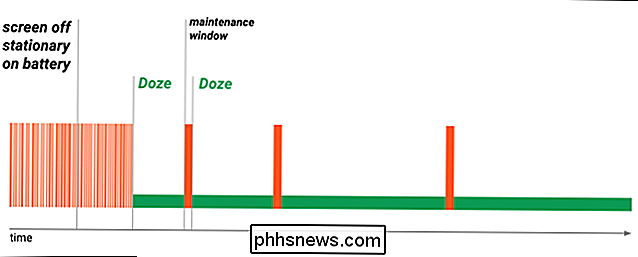
Comment empêcher une application de somnoler
Une application correctement programmée ne devrait pas avoir de problèmes lors du somnolence. Toutefois, si vous souhaitez recevoir des notifications d'une application donnée dès la première minute, comme Gmail, vous pouvez lui donner l'autorisation de s'exécuter pendant le somnoler. Gardez à l'esprit que cela entraînera une plus grande décharge de la batterie.
Pour trouver les paramètres de Doze, ouvrez l'application Paramètres sur votre appareil Android, appuyez sur "Batterie", appuyez sur le bouton de menu, puis sur "Optimisation de la batterie".Vous verrez une liste d'applications qui ne sont pas optimisées. Vous verrez certainement Google Play Services ici. Vous pouvez également voir certaines applications système fournies par le fabricant qui ont besoin d'être exécutées en arrière-plan.
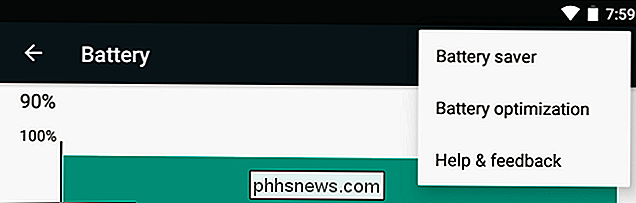
Appuyez sur le menu "Non optimisé" et sélectionnez "Toutes les applications" pour afficher la liste de toutes les applications installées sur votre appareil. > Par défaut, chaque application sera optimisée, et vous verrez l'expression «Optimisation de l'utilisation de la batterie» ci-dessous dans la liste. Pour empêcher une application de somnoler, appuyez dessus dans la liste et sélectionnez «Ne pas optimiser». Android permettra à cette application de s'exécuter en arrière-plan, même lorsque votre appareil est assoupi. Vous ne devez le faire que si une application ne fonctionne pas correctement ou si vous avez réellement besoin de notifications actualisées pour l'application en question.
Comment faire somnoler plus agressif (et économiser plus de batterie)
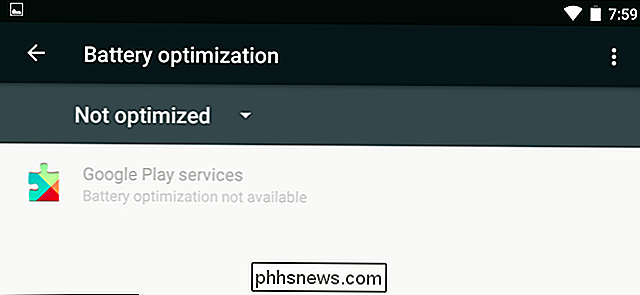
CONNEXION:
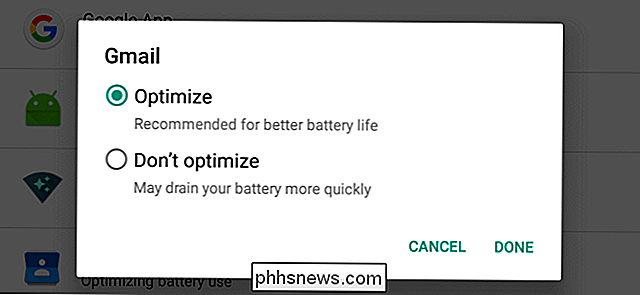
Comment optimiser la vie de la batterie de votre téléphone Android avec Greenify
Doze est conçu pour fonctionner entièrement en arrière-plan, sans votre participation. Mais si vous voulez plus de contrôle, vous pouvez le configurer avec des applications tierces. Les dernières versions de Greenify ont une nouvelle fonctionnalité "Aggressive Doze" qui permet à Doze de se lancer plus rapidement. Greenify peut faire somnoler dans quelques minutes après avoir réglé votre téléphone au lieu d'après les heures, ce qui peut vous faire économiser beaucoup de puissance en fonction de vos habitudes d'utilisation.
Pour l'utiliser, installez Greenify, lancez-le, appuyez sur le bouton de menu et sélectionnez "Paramètres". Appuyez sur l'option "Agressif Doze (expérimental)" et activez il. Vous pouvez également activer une notification qui montre plus d'informations sur les durées de somnolence ici, si vous êtes intéressé à voir ce qui se passe sous le capot.
Vous pouvez également modifier Doze d'autres façons, mais elles ne sont pas si faciles à utiliser . Par exemple, il existe une application Doze Settings Editor qui vous permet de modifier divers paramètres et de charger des profils, ce qui rend Doze plus ou moins agressif. Cette application nécessite une racine à utiliser, mais si vous n'avez pas de racine, elle vous montrera les commandes adb que vous pouvez utiliser pour configurer Doze.
Crédit d'image: TechStage sur Flickr
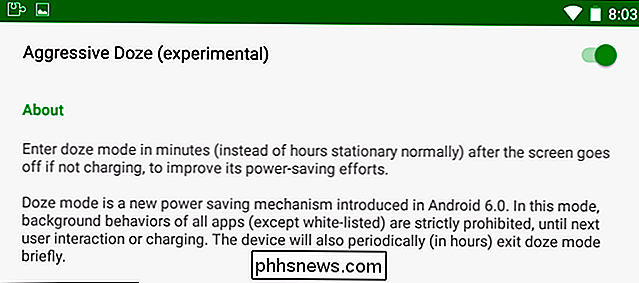

Comment utiliser Google pour Safari Search sur votre iPhone ou iPad
Vous vous demandez peut-être pourquoi nous écririons un article sur la façon de passer à Google en tant que moteur de recherche par défaut sur l'iPhone ou iPad quand c'est déjà par défaut. La réponse est simple: les rumeurs disent qu'Apple pourrait changer le moteur de recherche par défaut d'iOS pour Yahoo ou Bing dans le futur.

Comment utiliser le contrôle parental sur Windows 7
Sans une couche de protection, vos enfants sont exposés à toutes sortes de risques et de dangers en ligne. Même en utilisant les fonctionnalités de sécurité de base offertes sur votre routeur, vous n'en faites probablement pas autant que vous le pouvez, c'est là que les contrôles parentaux Windows entrent en jeu.



